Как да създадете връзка към Интернет като "мост"
Изграждането на моста се свързва с интернет се отнася до създаването на връзки между различни пристанища, които се използват на вашия компютър, като например Ethernet и безжична свързаност. Можете да използвате тези лесни стъпки в тази статия, за да създадете свой собствен връзка мост.
Това ръководство се отнася до средата на MS Windows. Тези стъпки трябва да се използват само на компютър с Windows 7, тъй като няма гаранция, че тя ще работи на предишните версии на Windows, или на компютри с други операционни системи (като IOS или Linux) "."
редактиране стъпки


Уверете се, че е уместно компютъра и кросоувър кабел работен. За да сте сигурни, че кабелът работи, го свържете към двата компютъра. Ако портът светва, тогава знаете, че тя работи. Ако не е, тогава кабелът не е в употреба.
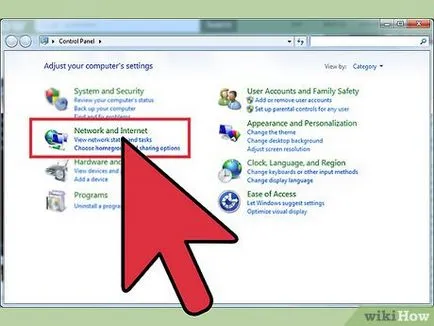
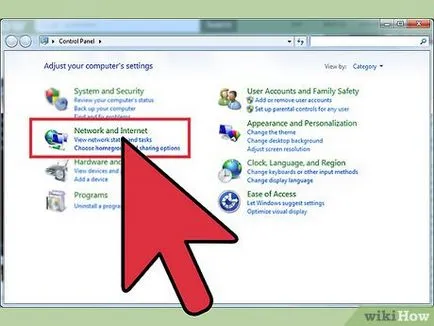
Вземи да работят. На двата компютъра, отидете в менюто Start (Старт), отворете Control Panel (Контролен панел) и отидете в "Мрежа и интернет" (Мрежа и интернет). Трябва да видите икона LAN (Local Area Connection) с текста в прозореца "няма достъп до интернет" (без достъп до интернет).
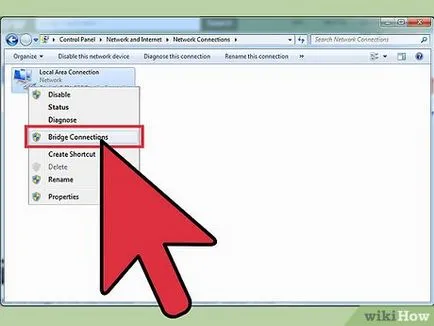
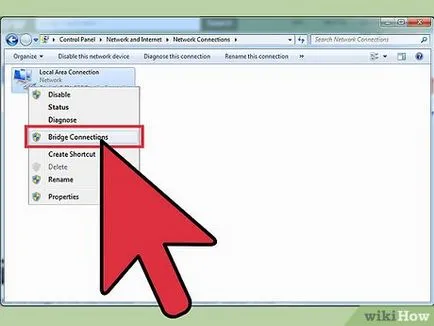
- Мостът вече се изпълнява? Някои компютър карта автоматично да задават необходимата информация за мрежата за вас. Ако това се случи, ще се появи иконата на панела на проблемите на клиентската машина с монитора и разклонението (като тапа), показани в непосредствена близост до него. Ако иконата е предупредителен знак, това означава, че информацията трябва да се зададе ръчно.
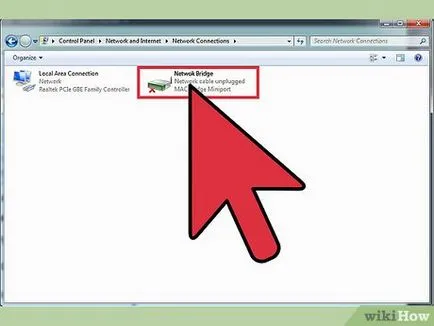
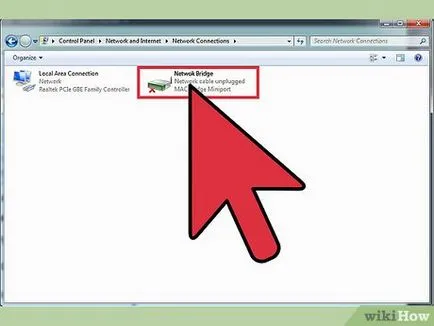
Извършване на проверка за грешки. В новата икона наречена "Network Bridge" трябва да се появи (Bridge Network). Под думите "Network Bridge" следва да посочи името на безжичната мрежа, към която сте свързани. Ако не е, повторете стъпка 3, за да се отстрани моста и рестартиране на процеса.
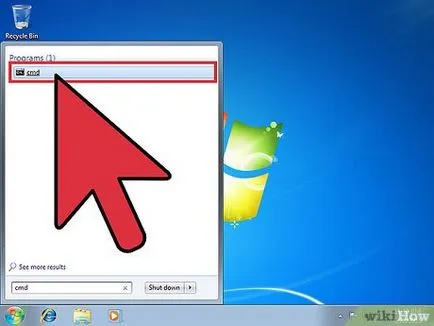
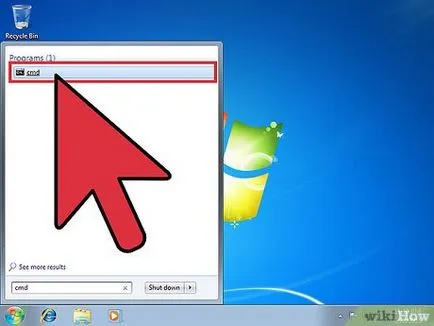
Можете да получите достъп до командния ред. И все пак на хост машината, отворете менюто Start (Старт) в лентата за търсене въведете "CMD". Отвори Notepad (Notepad), и бъдете готови да запишете информацията в мрежата.
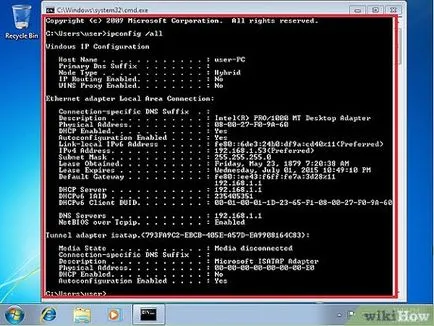
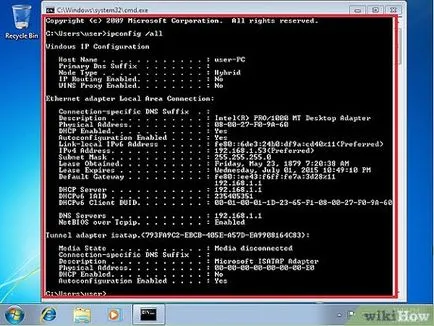
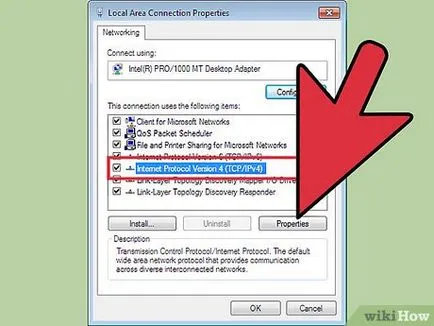
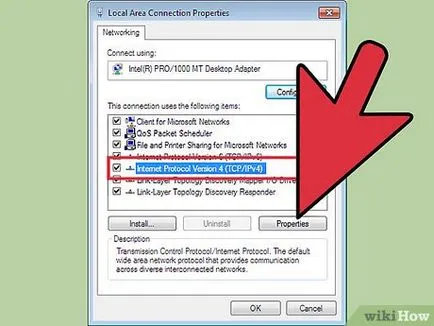
Извършете инсталиране на клиентската машина. На компютъра на клиента, кликнете върху "Local Area Connection" (LAN Connection). Би трябвало да видите прозорец, озаглавен "Local Area Connection Status" (Състояние LAN връзка); изберете Properties (Свойства), и по този прозорец щракнете два пъти върху "Internet Protocol Version 4 (TCP / IPv4)".
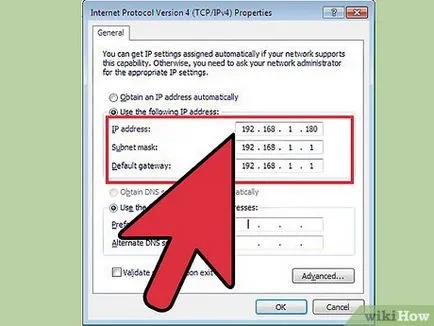
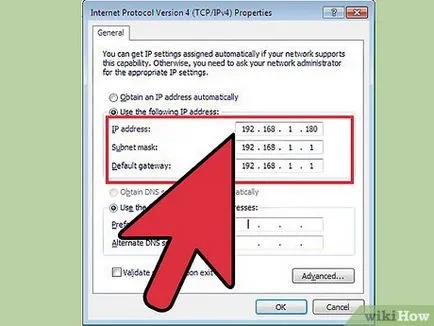
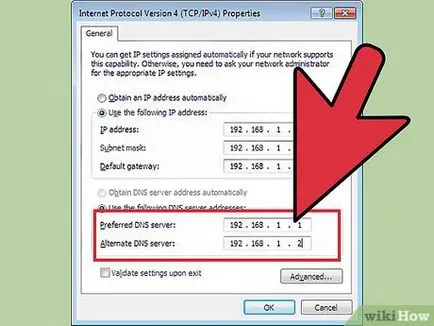
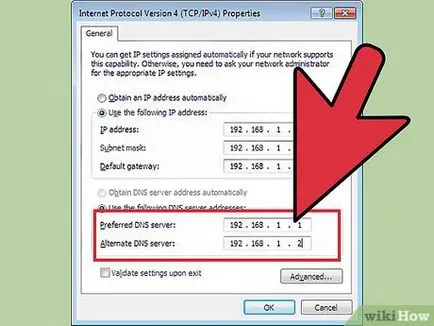
- Пример: 192.168.1.1 и 192.168.1.2.
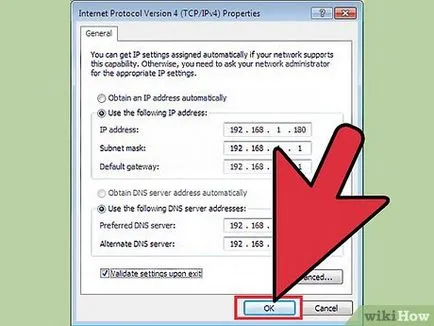
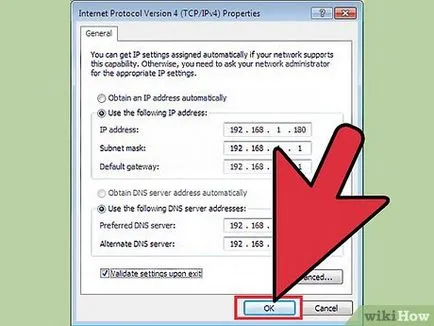
Завършване на процеса на свързване. Поставете отметка в квадратчето се проверка на настройките при изход и натиснете OK. Проверка отнема секунди, но връзката трябва да започне да работи в рамките на няколко секунди, след като натиснете бутона OK. Новият Ви връзка трябва да работи.